В программе ворд доступны следующие варианты выделения текста:
- жирным;
- курсивом;
- подчеркиванием;
- перечеркиванием;
- цветом;
- маркером;
- стилями;
- заливка;
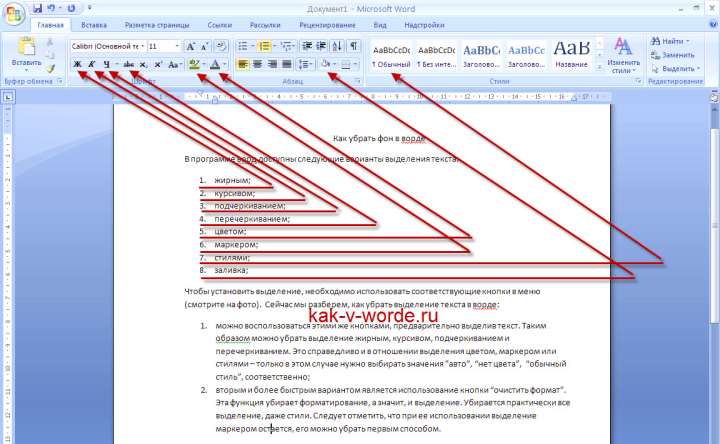
Чтобы установить выделение, необходимо использовать соответствующие кнопки в меню (смотрите на фото).
Сейчас мы разберем, как убрать выделение текста в ворде:
- можно воспользоваться этими же кнопками, предварительно выделив текст. Таким образом можно убрать выделение жирным, курсивом, подчеркиванием и перечеркиванием. Это справедливо и в отношении выделения цветом, маркером или стилями — только в этом случае нужно выбирать значения «авто», «нет цвета», «обычный стиль», соответственно;
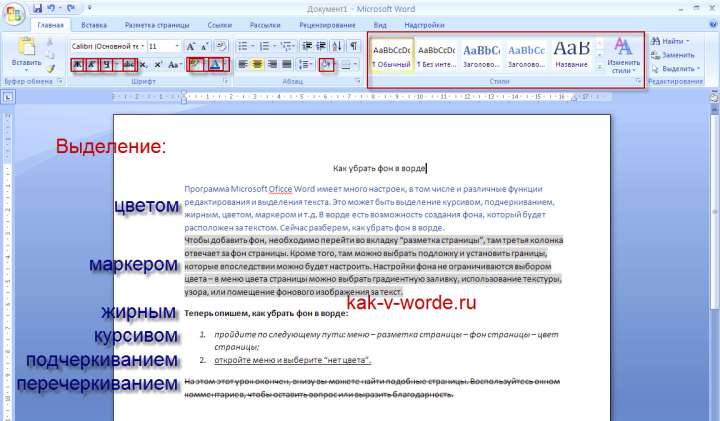
- вторым и более быстрым вариантом является использование кнопки «очистить формат». Эта функция убирает форматирование, а значит, и выделение. Убирается практически все выделение, даже стили. Следует отметить, что при ее использовании выделение маркером остается, его можно убрать первым способом.
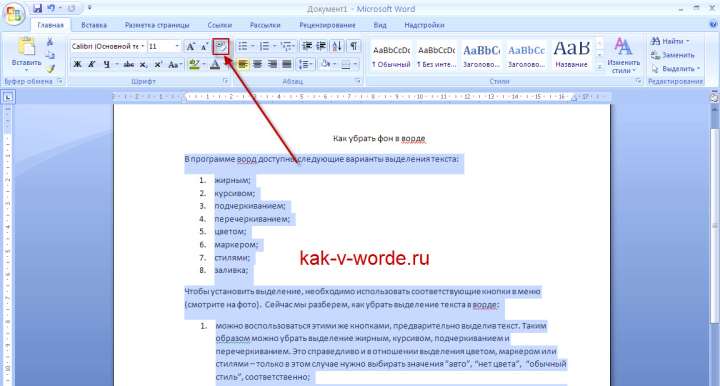
Это два единственных способа, которые отвечают на вопрос как убрать выделение текста в ворде. Дополнительно скажу, что еще одним хорошим способом: копируем сначала в блокнот, а из него обратно в ворд.
Похожие статьи








